نحوه کاهش حجم دیسک ماشین مجازی در VMware ESXi
به صورت پیش فرض در VMware ESXI راه حل مستقیمی برای کاهش سایز دیسک های ماشین های مجازی که به آن اختصاص داده اید وجود ندارد.
⚠️ برای کاهش سایز دیسک ماشین مجازی ما از نرم افزار VMware vCenter Converter کمک میگیریم. به این صورت که با این نرم افزار به ESXI یا vCenter لاگین میکنیم ماشین مجازی را انتخاب سپس دیسک را کاهش میدیم. حالا این نرم افزار میاد یه کپی عینا مثل همون ماشین مجازی را ایجاد میکنه فقط موقع ساخت دیسک حجمی که ما مشخص کردیم حالا کمتر یا بیشتر را ایجاد میکنه. خلاصه کاری که داره انجام میده میشه V2V
قبل از شروع کار ماشین مجازی در حالت Power Off ? یا خاموش قرار دهید.
نرم افزار VMware vCenter Converter نصب و اجرا کنید.
از قسمت تولبار گزینه Convert machine را انتخاب کنید.
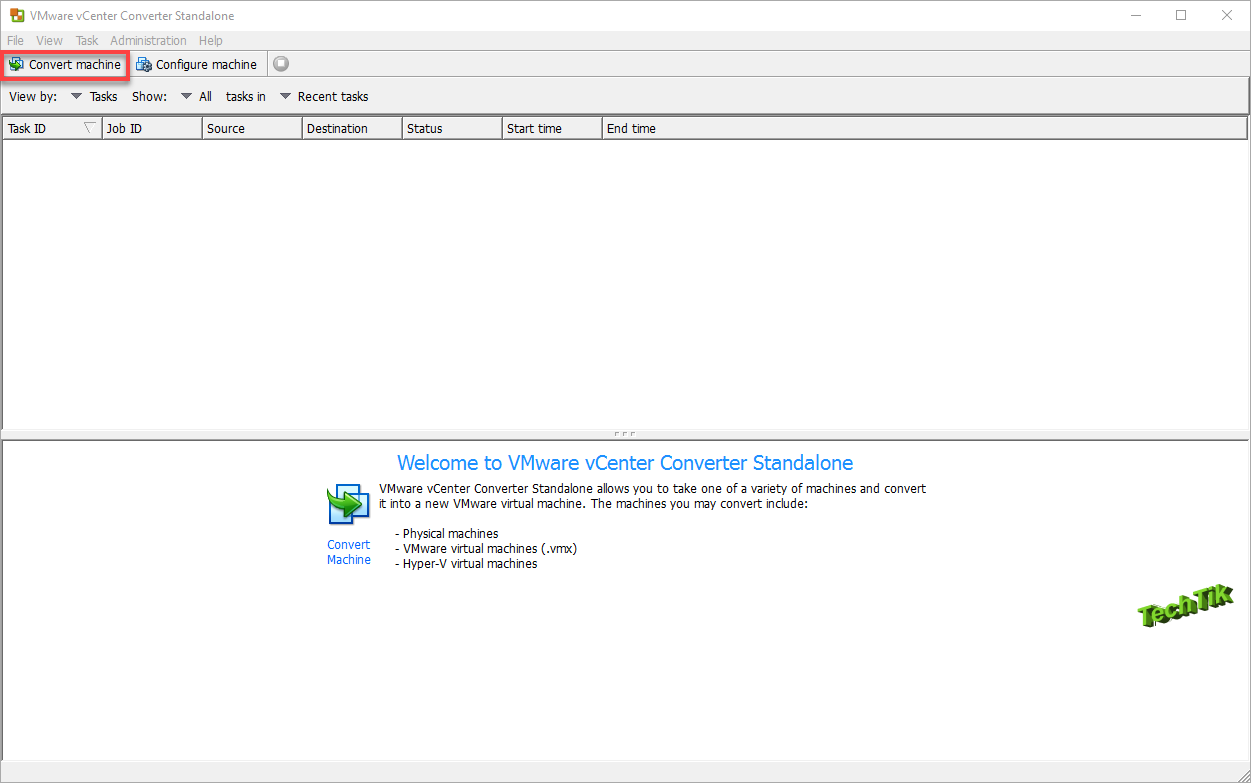
بر روی حالت Power Off قرار دهید.
اطلاعات سرور ESXI یا vCenter همچون IP, نام کاربری, رمزعبور را وارد کنید.
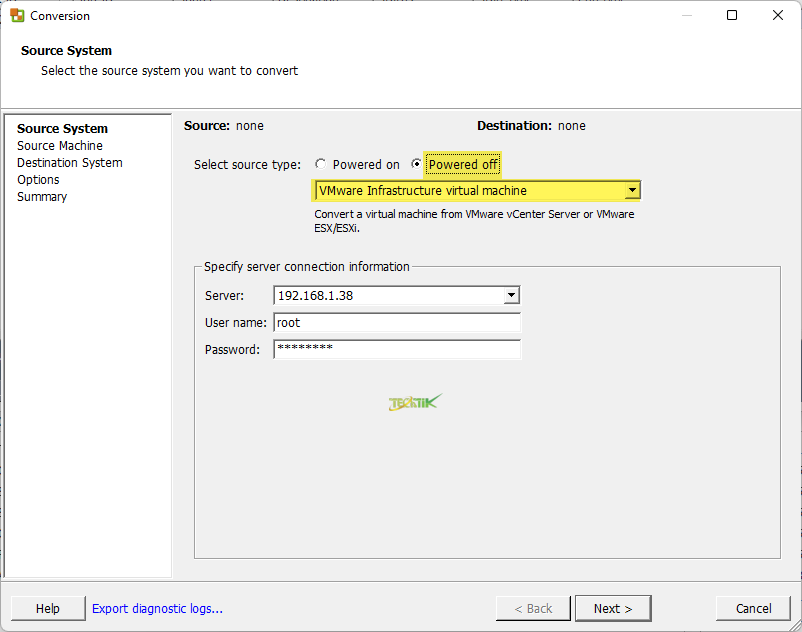
ماشین مجازی مورد نظر را انتخاب کنید.
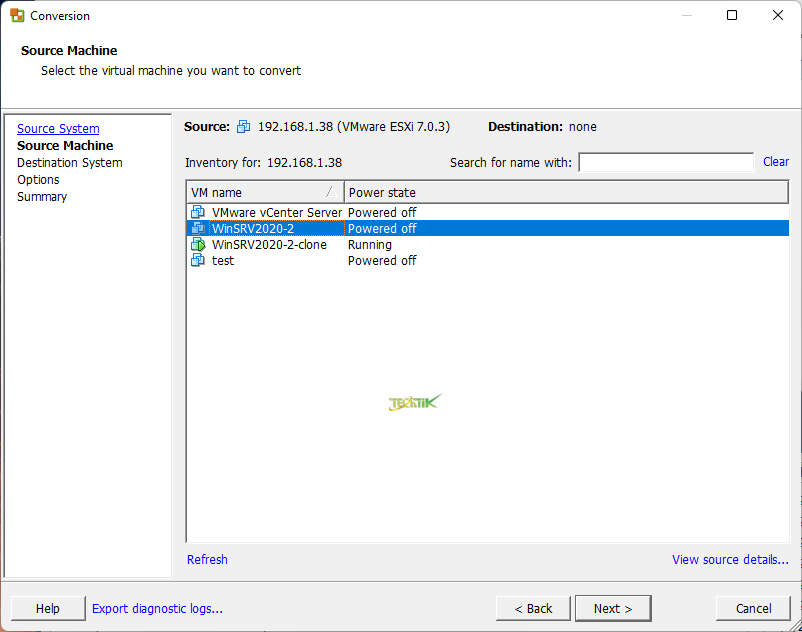
در مرحله سوم یعنی Destination دوباره همان IP, نام کاربری, رمزعبور سرور ESXI را وارد کنید.
چون میخواهیم از همون ماشین مجازی در همون سرور فعلی ایجاد بشه برای همین آدرس همون ESXI را وارد میکنیم اما اگر بخواهید میتونید آدرس یه سرور ESXI دیگر را وارد کنید.
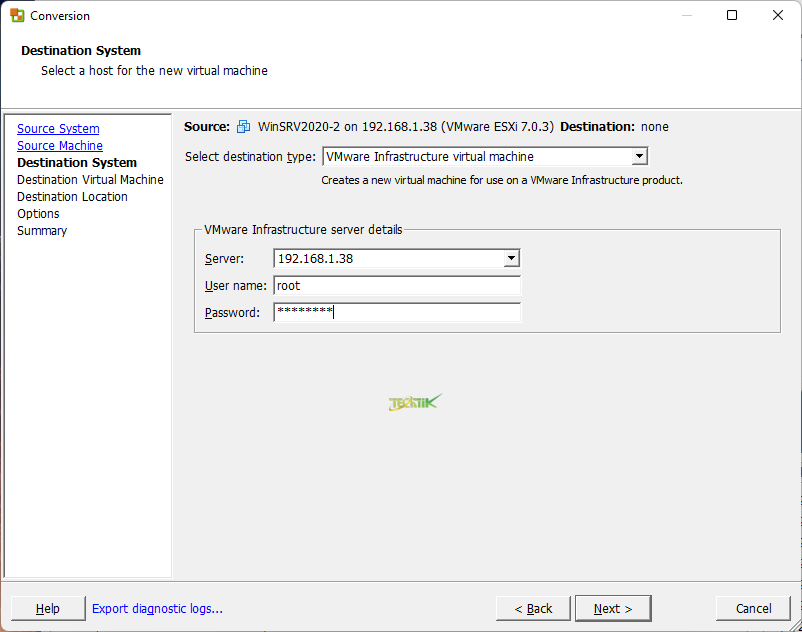
در کادر Name یک نام برای ماشین مجازی وارد کنید.
چون ماشین مجازی که میخواهیم ازش V2V بگیریم در همین سرور وجود دارد پس باید برای ماشین مجازی دوم یک نام دیگر بدهیم تا به خطا نخوریم.
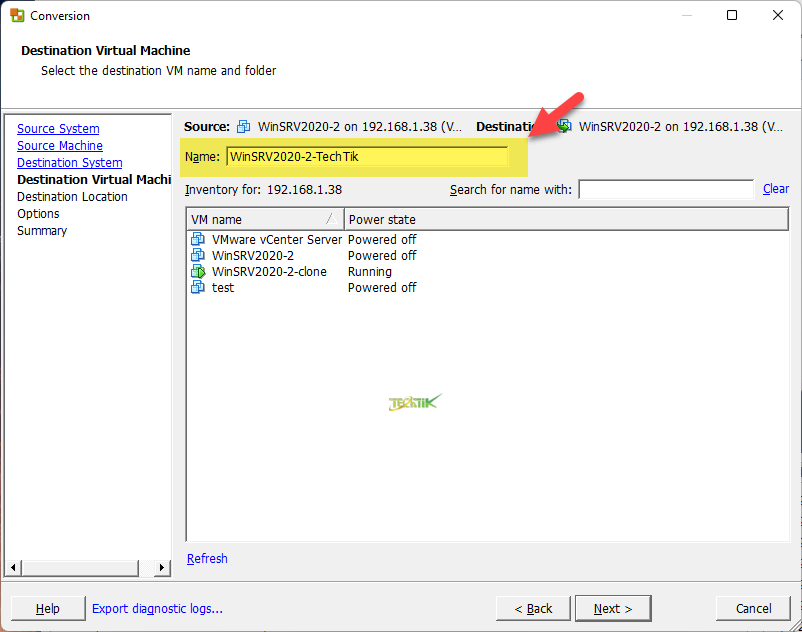
Location را مشخص کنید.
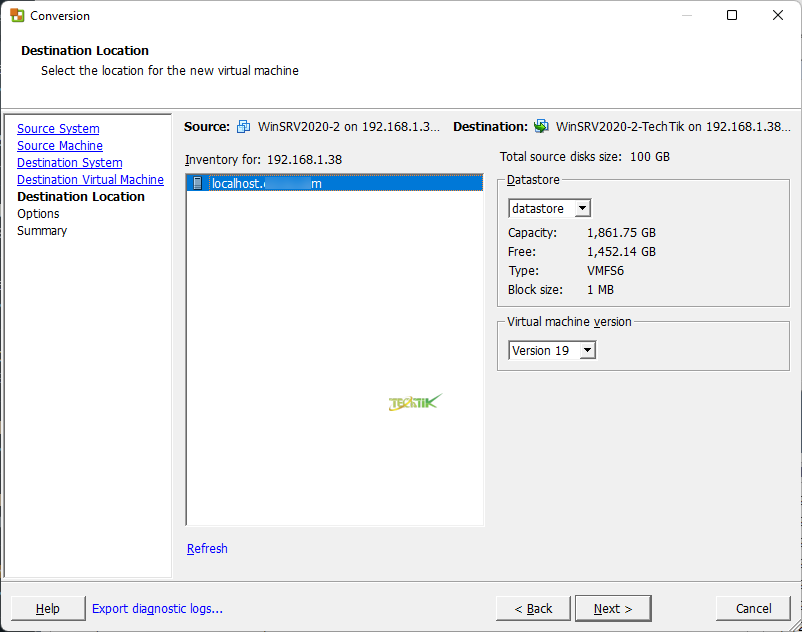
در این مرحله می توانید سخت افزار VM را تغییر دهید، چون قصد ما فقط کاهش فضای دیسک هستش باید تنظیمات مربوط به Data to copy که در تصویر مشخص کردم بر روی Edit آن کلیک کنید.
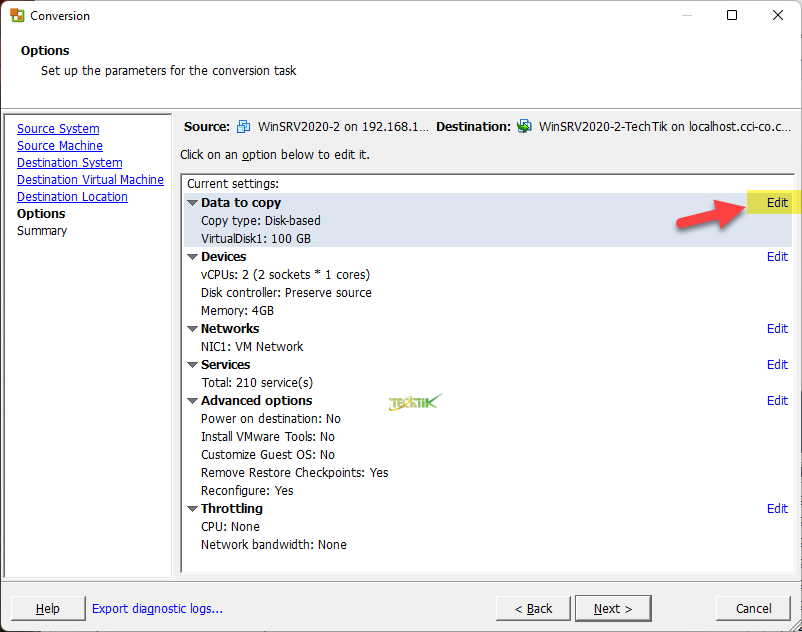
همانند تصویر زیر که با شماره 1 مشخص کردم لیست Data copy type باز کنید و بر روی حالت select volume to copy قرار دهید.
در قسمت پایین تمام Volume یا همان پارتیشن ها نمایش داده می شود.
بر روی پارتیشنی که میخواهید کاهش سایز بدهید گزینه Type size in GB را انتخاب و مقدار حجم را بر اساس گیگابایت وارد کنید.
من ماشین مجازی فعلیم 100 گیگ هستش اما میخوام 50 گیگ ازش کم کنم پس عدد 50 رو وارد میکنم.
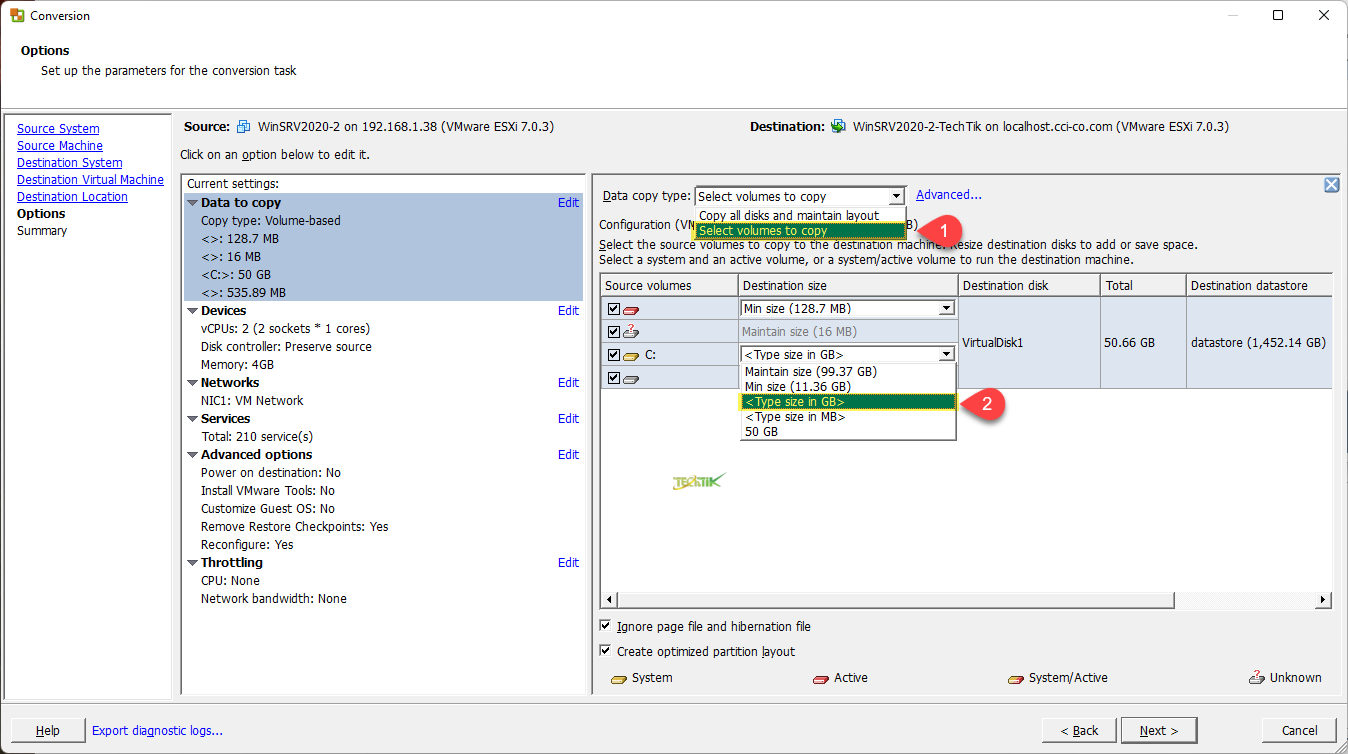
در مرحله آخر خلاصه ای از مراحل قبل را نمایش میدهد کافیه بر روی Finish کلیک کنید.
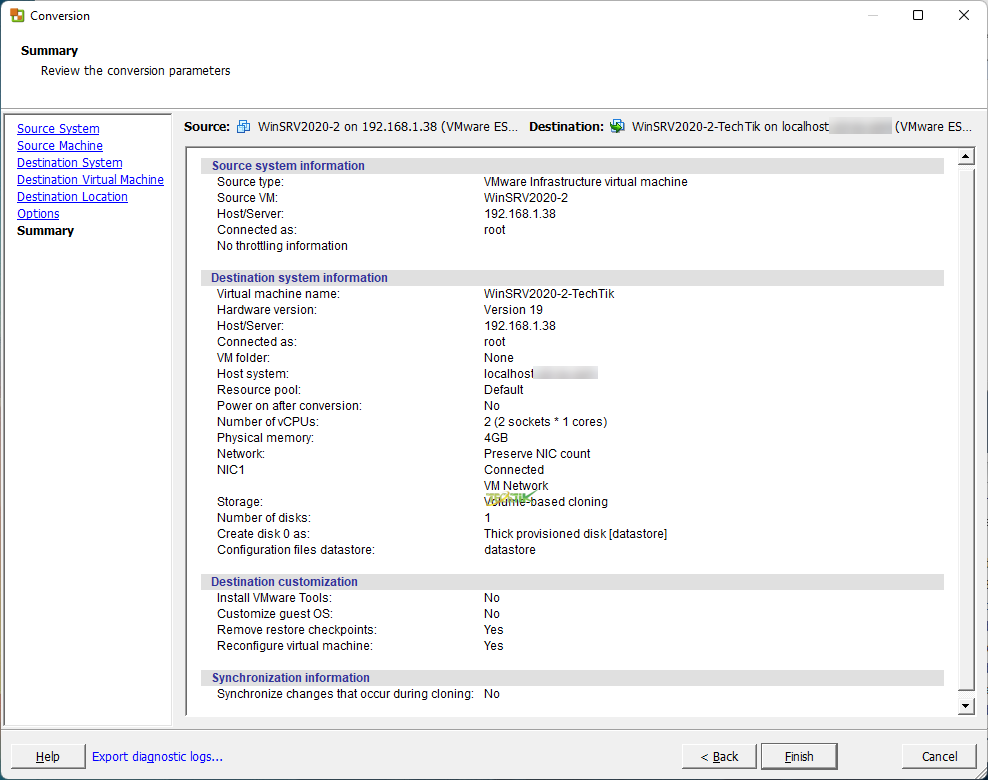
صبر کنید تا تبدیل V2V انجام شود، این مورد بستگی به سرعت سرور و حجم دیسک هاتون داره.
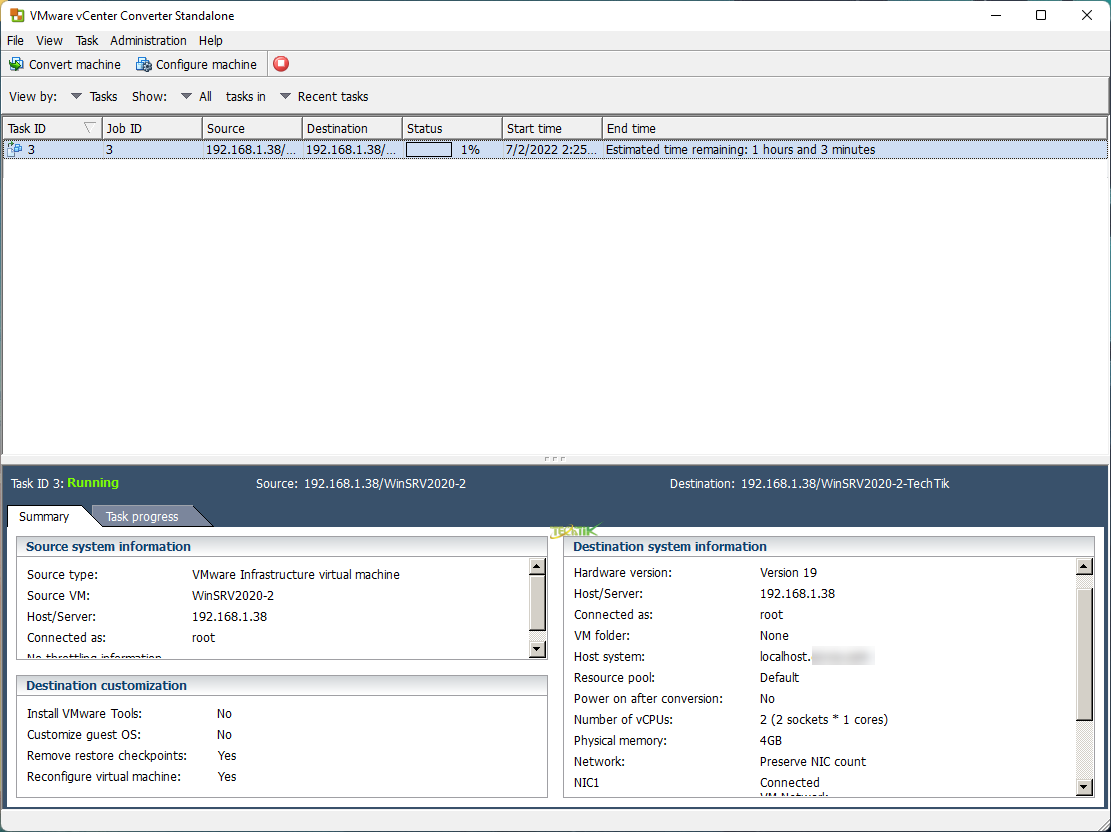
پس از اینکه عملیات V2V به اتمام برسد در ستون Status عبارت complete را مشاهده می کنید.
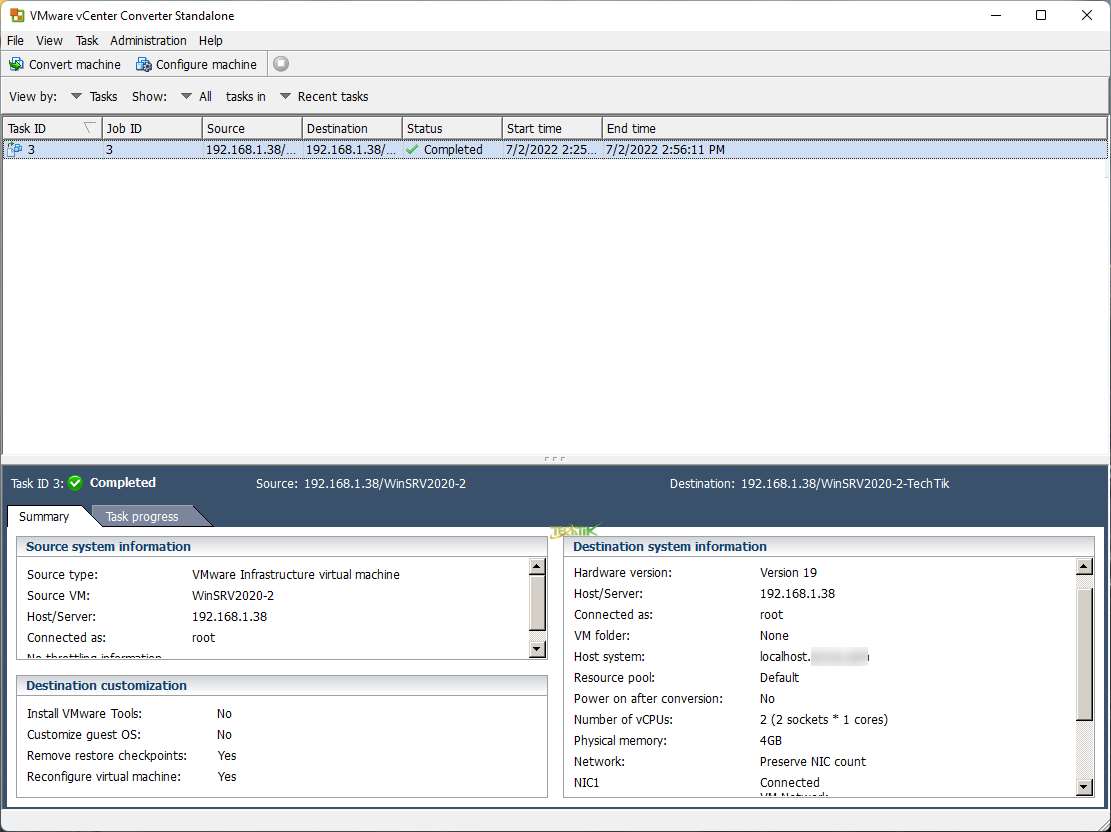
به سرور ESXI لاگین می کنیم.
ماشین مجازی جدید که ایجاد شده را Power ON ? یا روشن میکنیم.
همانطور که در تصویر زیر با فلش مشخص کردم ماشین مجازی اول 100GB میباشد اما بعد از تبدیل به 50GB کاهش پیدا کرده است.
پس از اتمام کار کافیه ماشین مجازی اول را حذف ❌ کنید. و از ماشین مجازی دوم باید استفاده کنید.
⚠️ به این نکته توجه داشته باشید که ماشین مجازی جدید داری MAC Address جدید خواهد شد. که البته می توانید تغییرش بدید به همان قبلی.
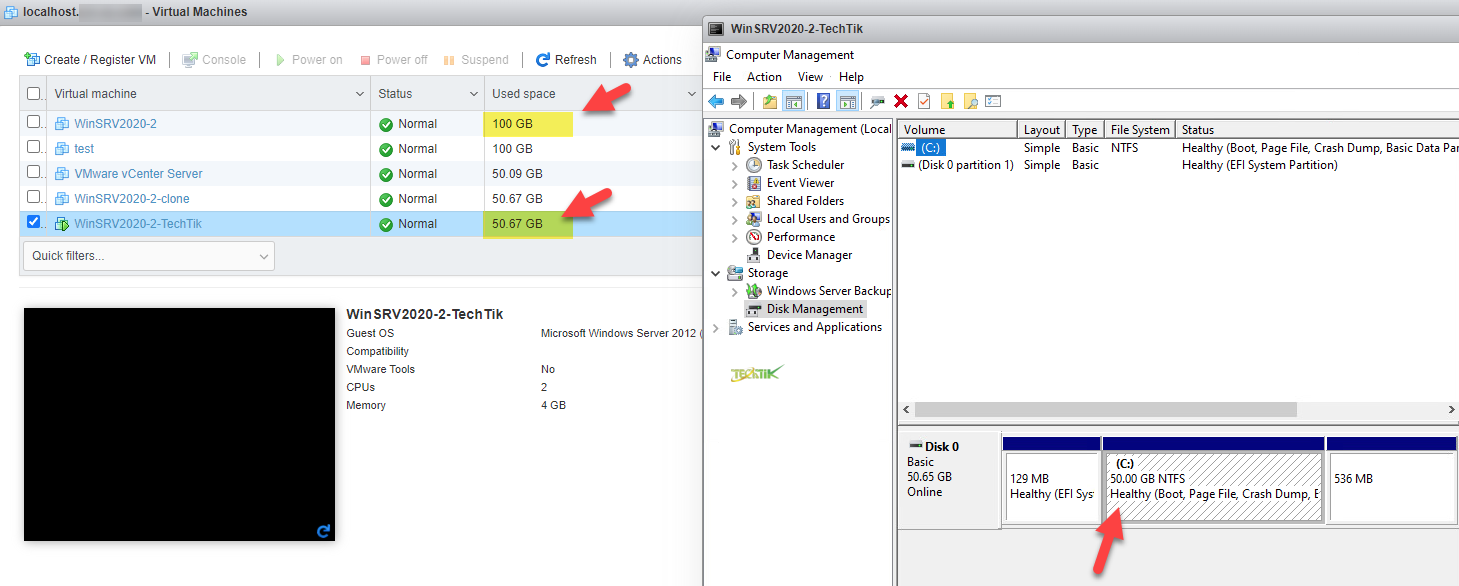



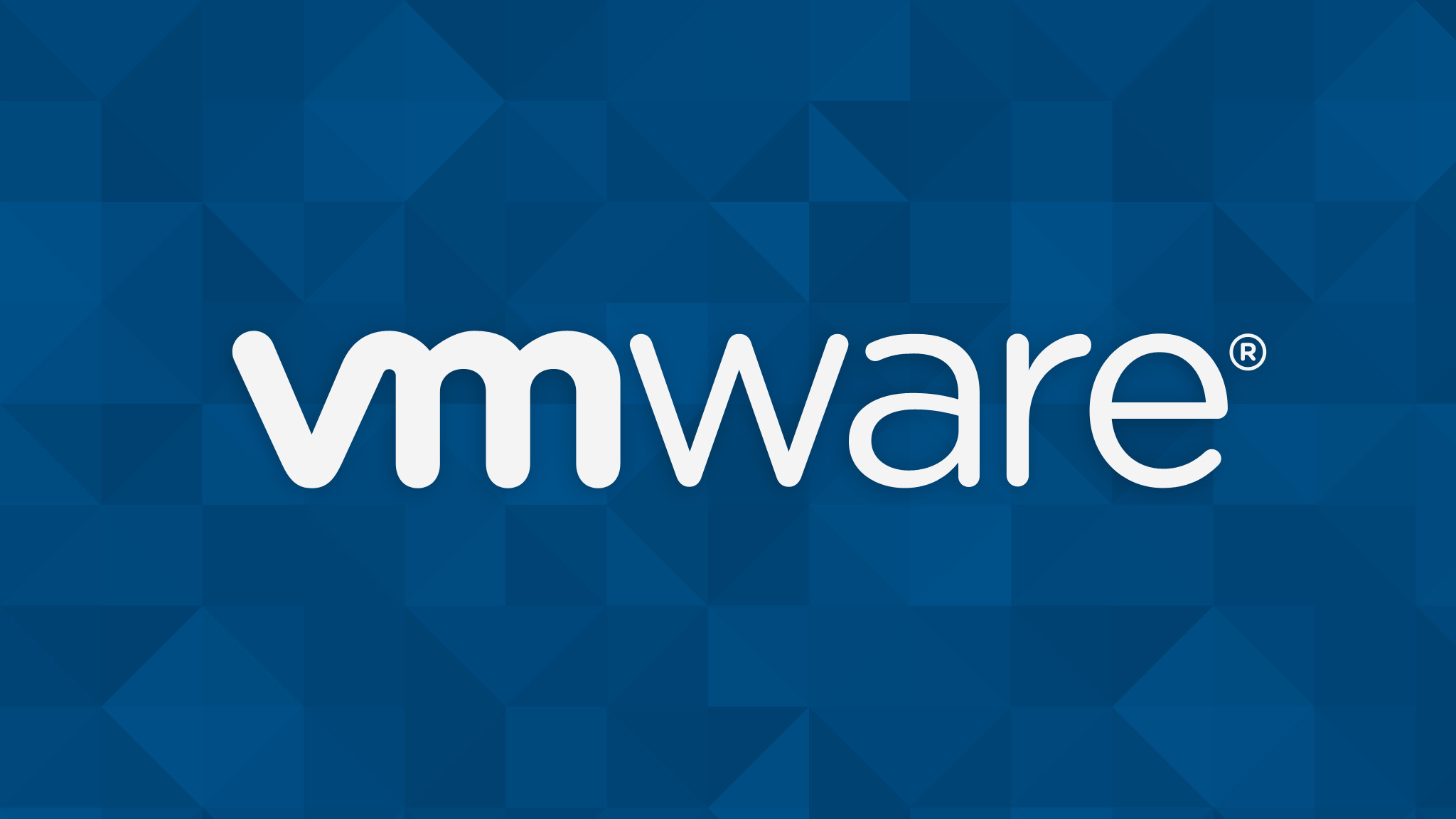
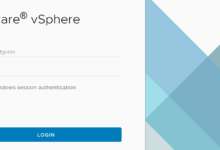
Error code: 1392 in VMware Converter Standalone
سلام
همینجور ارور میده که نمیتونم کمش کنم راه حل چیه ؟
ممنون از مطالب خوب شما
سلام علی جان
ممنون از مطلب خوبت عالی بود
بسیار عالی و کاربردی است.
خیلی ممنون.